 Opération et maintenance
Opération et maintenance
 exploitation et maintenance Linux
exploitation et maintenance Linux
 Un tutoriel graphique détaillant l'installation et la configuration de VMWare Linux MySQL 5.7.13
Un tutoriel graphique détaillant l'installation et la configuration de VMWare Linux MySQL 5.7.13
Un tutoriel graphique détaillant l'installation et la configuration de VMWare Linux MySQL 5.7.13
Jun 04, 2017 am 11:22 AMCet article présente principalement en détail le didacticiel d'installation et de configuration de VMWare Linux MySQL 5.7.13. Il a une certaine valeur de référence. Les amis intéressés peuvent s'y référer
Cet article partage VMWare Linux avec tout le monde. l'installation de MySQL 5.7.13 est pour votre référence. Le contenu spécifique est le suivant
1 Description de l'environnement de base
Machine virtuelle : VMWare
Fonctionnement. système:linux
Version de la base de données : version communautaire mysql 5.7.13 (ne demandez pas pourquoi vous n'installez pas la version entreprise, car la version entreprise coûte de l'argent)
Contexte : Le virtuel la machine peut être connectée au réseau externe
2. Vérifiez si mysql a été installé sur Linux
① Démarrez le service mysqld start S'il n'est pas installé , il demandera ② Vérifiez si le service existe sur Linux chkconfig --list mysqld
 3. Créez le répertoire /tools (téléchargez le fichier dans ce répertoire), entrez dans le répertoire /tools
3. Créez le répertoire /tools (téléchargez le fichier dans ce répertoire), entrez dans le répertoire /tools
# mkdir /tools # cd /tools
 4. Téléchargez MySQL 5.7.13
4. Téléchargez MySQL 5.7.13
#wget http://cdn.mysql.com/archives/mysql-5.7/mysql-5.7.13-linux-glibc2.5-x86_64.tar.gz
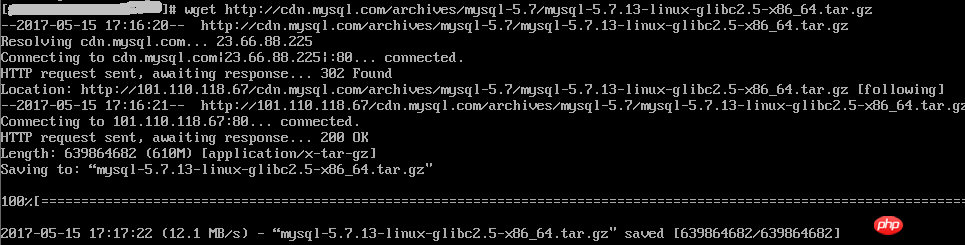 5. Décompressez
5. Décompressez
# tar -xzf mysql-5.7.13-linux-glibc2.5-x86_64.tar.gz
 6. /data/mysql (le répertoire d'installation)
6. /data/mysql (le répertoire d'installation)
# cd / # mkdir data # cd /data # mkdir mysql
# groupadd mysql # useradd -r -s /sbin/nologin -g mysql mysql -d /tools/mysql-5.7.13-linux-glibc2.5-x86_64
 8. Changer de répertoire et accorder des autorisations
8. Changer de répertoire et accorder des autorisations
#cd/tools/mysql-5.7.13-linux-glibc2.5-x86_64 #pwd #chown –R mysql . #chgrp –R mysql . #chown -R mysql /data/mysql
Si les étapes 6 à 8 ne sont pas effectuées, une erreur sera signalée : bin/mysqld : aucun fichier ou répertoire de ce type 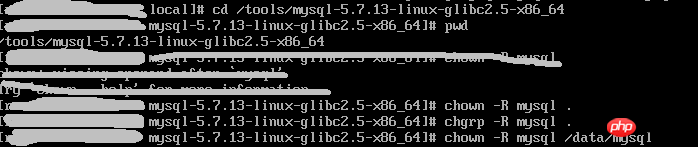
9. Définir les paramètres
# bin/mysqld --initialize --user=mysql --basedir=/tools/mysql-5.7.13-linux-glibc2.5-x86_64 --datadir=/data/mysql
Remarque, n'oubliez pas le mot de passe temporaire dans la case rouge, vous l'utiliserez plus tard
#bin/mysql_ssl_rsa_setup --datadir=/data/mysql
 10. Modifier le fichier de configuration
10. Modifier le fichier de configuration
# cd support-files

# cp my-default.cnf /etc/my.cnf # cp mysql.server /etc/init.d/mysql

Modifier le contenu suivant :
# vim /etc/init.d/mysql
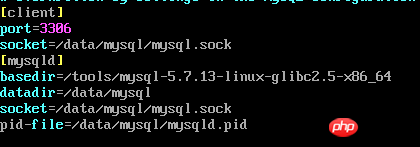
Modifier le contenu suivant :
# vim /etc/my.cnf
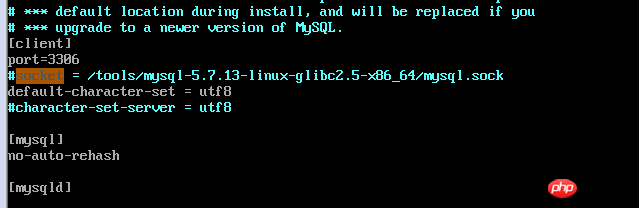
Après modification, il est préférable de le vérifier à nouveau, parfois il est accidentellement orthographié mal, cela entraînera beaucoup d'erreurs compliquées. 
11. Démarrez mysql
Remarque, vérifiez si le chemin utilisé dans le fichier de configuration my.cnf existe. S'il n'existe pas, veuillez le créer vous-même <🎜. >
# bin/mysqld_safe --user=mysql &

--Entrez le mot de passe temporaire généré à l'étape 9
bin/mysql --user=root –p
12. Changer le mot de passe root
mysql> set password=password('123456'); --输入新密码
13, Accorder des autorisations 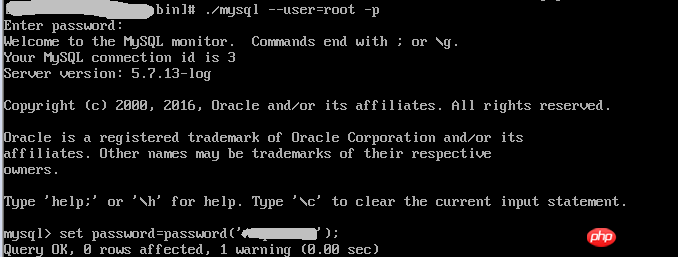
mysql> grant all privileges on *.* to 'root'@'%' identified by '123456'; mysql> flush privileges;
14. Vérifier les résultats 
mysql> use mysql; mysql> select host,user from user; mysql> exit;
15. Ajouter un chemin système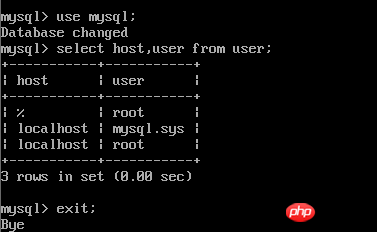
Ajouter :
export PATH=/usr/local/mysql/bin:$PATH
# vim /etc/profile

16. Configurez MySQL pour qu'il démarre automatiquement
# source /etc/profile
# chmod 755 /etc/init.d/mysql # chkconfig --add mysql # chkconfig --level 345 mysql on

以上配置大部分参考:mysql 5.7.13 安装配置方法图文教程
Ce qui précède est le contenu détaillé de. pour plus d'informations, suivez d'autres articles connexes sur le site Web de PHP en chinois!

Article chaud

Outils chauds Tags

Article chaud

Tags d'article chaud

Bloc-notes++7.3.1
Éditeur de code facile à utiliser et gratuit

SublimeText3 version chinoise
Version chinoise, très simple à utiliser

Envoyer Studio 13.0.1
Puissant environnement de développement intégré PHP

Dreamweaver CS6
Outils de développement Web visuel

SublimeText3 version Mac
Logiciel d'édition de code au niveau de Dieu (SublimeText3)

Sujets chauds
 Android TV Box obtient une mise à niveau non officielle d'Ubuntu 24.04
Sep 05, 2024 am 06:33 AM
Android TV Box obtient une mise à niveau non officielle d'Ubuntu 24.04
Sep 05, 2024 am 06:33 AM
Android TV Box obtient une mise à niveau non officielle d'Ubuntu 24.04
 Entrée de la version Web Deepseek Entrée du site officiel Deepseek
Feb 19, 2025 pm 04:54 PM
Entrée de la version Web Deepseek Entrée du site officiel Deepseek
Feb 19, 2025 pm 04:54 PM
Entrée de la version Web Deepseek Entrée du site officiel Deepseek
 Adresse de téléchargement de l'application de portefeuille BitPie Bitpie
Sep 10, 2024 pm 12:10 PM
Adresse de téléchargement de l'application de portefeuille BitPie Bitpie
Sep 10, 2024 pm 12:10 PM
Adresse de téléchargement de l'application de portefeuille BitPie Bitpie
 Installation officielle du site officiel de Bitget (Guide du débutant 2025)
Feb 21, 2025 pm 08:42 PM
Installation officielle du site officiel de Bitget (Guide du débutant 2025)
Feb 21, 2025 pm 08:42 PM
Installation officielle du site officiel de Bitget (Guide du débutant 2025)
 Zabbix 3.4 Installation de la compilation du code source
Sep 04, 2024 am 07:32 AM
Zabbix 3.4 Installation de la compilation du code source
Sep 04, 2024 am 07:32 AM
Zabbix 3.4 Installation de la compilation du code source
 Explication détaillée : commande de paramètre de jugement variable du script Shell
Sep 02, 2024 pm 03:25 PM
Explication détaillée : commande de paramètre de jugement variable du script Shell
Sep 02, 2024 pm 03:25 PM
Explication détaillée : commande de paramètre de jugement variable du script Shell
 Le package d'installation OUYI OKX est directement inclus
Feb 21, 2025 pm 08:00 PM
Le package d'installation OUYI OKX est directement inclus
Feb 21, 2025 pm 08:00 PM
Le package d'installation OUYI OKX est directement inclus







